Kaip įdėti tekstą į „Photoshop“ vaizdą
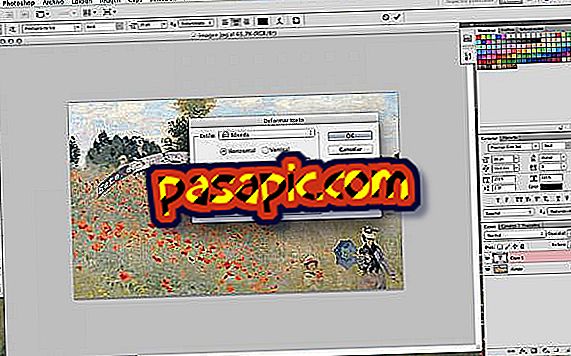
Faktas, kaip žinoti, kaip įterpti tekstą į „Photoshop“ vaizdą, suteiks jums prieigą prie įrankio, kurį lengva naudoti ir labai spalvingus rezultatus. Priešingai nei kiti šio vaizdo redaktoriaus variantai, kurie yra sudėtingesni, tekstų įterpimas yra labai intuityvus. Su juo galite lengvai pakeisti stilių, šriftą, spalvą ir net teksto formatą. .Com mes paaiškiname, kaip įterpti tekstą į „Photoshop“ vaizdą.
Veiksmai, kurių reikia laikytis:1
Norėdami įterpti tekstą į „Photoshop“ vaizdą, pirmas dalykas, kurį reikia padaryti, atidarius programą, eikite į „Failą“ ir tada „Atidaryti“. Naudodami šią parinktį galite naršyti kompiuteryje esančius aplankus, kol nerasite norimos redaguoti nuotraukos.

2
Atidarę atvaizdą su „Photoshop“, tai, ką turite padaryti dabar, eikite į šoninių ir vertikalių įrankių meniu. Čia spustelėkite piktogramą, kurioje yra „T“ sostinė, kuri leis jums įterpti tekstą į „Photoshop“.

3
Dabar, norėdami įterpti tekstą į „Photoshop“ vaizdą, tiesiog turite nukreipti žymeklį toje vietoje, kur norite pradėti rašyti ir rašyti. Kaip matote, tekstas atrodo labai mažas, todėl norėdami pakeisti dydį, turėtumėte pereiti į aukščiau esantį horizontalųjį meniu.

4
Pasirinkimas, kuris gali jus sudominti, kad įterpti tekstą į „Photoshop“ vaizdą, yra įrankis, leidžiantis tekstą vertikaliai, o ne horizontaliai. Šiuo atveju mes to nenaudosime.

5
„Photoshop“ taip pat leidžia jums pateikti įvairius stilius, kad galėtumėte pasirinkti drąsią, kursyvuotą, abiejų ir skirtingų jų intensyvumo kombinaciją.

6
Matote, kad horizontalus viršutinis meniu suteikia galimybę keisti teksto šriftą nuotraukoje su „Photoshop“, pasirenkant daugiau atsitiktinio, imituojančio rankraštį ar kitą formalesnį.

7
Taip pat galite žaisti su teksto raidės „Photoshop“ apdaila: suapvalinta, aštria, fokusuota ir pan.

8
Kitas variantas yra įdomus tuo atveju, jei jūsų tekstas užima daugiau nei vieną eilutę. Galite centruoti arba suderinti jį į dešinę arba į kairę.

9
Šis įrankis taip pat gali suteikti jums daug žaidimų, kai kalbama apie teksto įdėjimą į „Photoshop“, nes tai yra raidės spalva. Galite pasirinkti toną vaizdinėje paletėje arba rašyti spalvų kodą.

10
Naudodamiesi pasirinktimi, kurią mes jums paaiškiname , „Photoshop“ dėka galite turėti labai ryškias savo teksto formas. Labai paprastu būdu jūs galite padaryti, kad frazė būtų laikoma nelinijine forma.

11
Mūsų atveju pasirinkome skliautų formą. Matote, kad mes galime pritaikyti lanko ir iškraipymo kreivumą horizontaliai ir vertikaliai.

12
Nusprendę „ Photoshop“ visus savo vaizdo teksto pritaikymus, turite spustelėti „matytą“, kuri yra dešinėje viršuje, kad juos išsaugotumėte.

13
Ir tai yra rezultatas. Kaip matote, „Photoshop“ siūlomos parinktys įterpti tekstą į paveikslėlį turi mažai pavydo teksto redaktoriui.

14
Ir tai yra rezultatas. Kaip matote, „Photoshop“ siūlomos parinktys įterpti tekstą į paveikslėlį turi mažai pavydo teksto redaktoriui.



